Gdy ktoś wyśle Ci świetne zdjęcie w wiadomości e-mail, prawdopodobnie zechcesz zapisać kopię dla siebie na komputerze lub wydrukować kopię. Pobieranie obrazów z wiadomości e-mail nie jest złożonym zadaniem, ale różni się w zależności od usługi, a obrazy osadzone są obsługiwane inaczej niż załączone pliki obrazów.
Korzystanie z Outlooka 2013
Załączniki graficzne w Outlooku
Krok 1
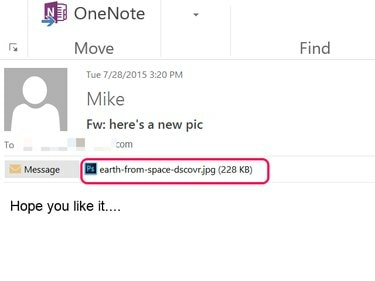
Źródło obrazu: Zdjęcie dzięki uprzejmości Microsoft
Kliknij załączony plik obrazu w Perspektywy wiadomość. Obraz otworzy się w podglądzie programu Outlook.
Wideo dnia
Krok 2
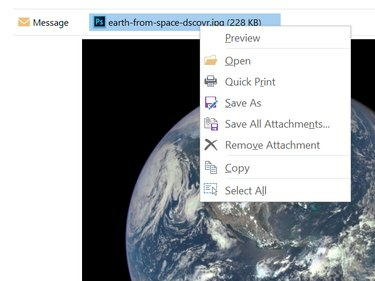
Źródło obrazu: Zrzut ekranu dzięki uprzejmości firmy Microsoft.
Kliknij załącznik prawym przyciskiem myszy i wybierz Zapisz jako. Możesz też kliknąć Zapisz jako ikona, która pojawia się w Załączniki wstążka. Aby zapisać wiele obrazów dołączonych do tej samej wiadomości e-mail, użyj Zapisz wszystkie załączniki opcja.
Krok 3

Źródło obrazu: Zrzut ekranu dzięki uprzejmości firmy Microsoft.
Wybierz Kino w otwartym oknie nawigacji. W razie potrzeby zmień nazwę pliku i kliknij Zapisać przycisk.
Obrazy osadzone w Outlooku
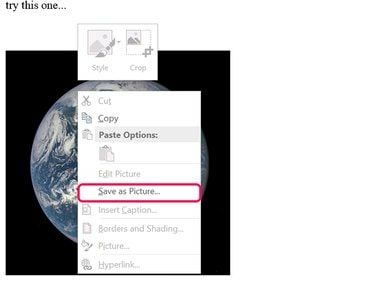
Źródło obrazu: Zrzut ekranu dzięki uprzejmości firmy Microsoft.
Gdy obraz jest osadzony w wiadomości e-mail, pojawia się automatycznie wraz z tekstem i nie widzisz załącznika do obrazu. Aby zapisać osadzony obraz w folderze Obrazy, kliknij obraz prawym przyciskiem myszy i wybierz Zapisz jako obrazek. Wszystkie inne opcje, z wyjątkiem Kopiuj, są wyszarzone. Te wyszarzone opcje są używane podczas tworzenia wiadomości, a nie podczas czytania otrzymanej wiadomości. Aby wydrukować obraz, najpierw zapisz go na komputerze, a następnie otwórz w aplikacji do obsługi obrazów, takiej jak Zdjęcia.
Drukowanie załącznika w Outlooku
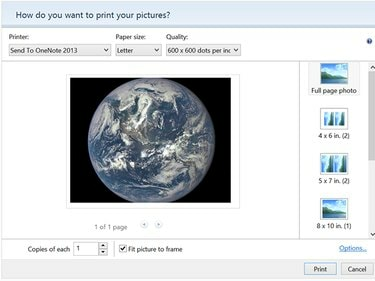
Źródło obrazu: Zrzut ekranu dzięki uprzejmości firmy Microsoft.
- Aby wydrukować obraz dołączony do wiadomości e-mail w programie Outlook, kliknij załącznik prawym przyciskiem myszy i wybierz Szybki wydruk. W wyświetlonym oknie dialogowym wybierz swój Drukarka, Rozmiar papieru oraz Jakość. W prawym panelu wybierz rozmiar obrazu. Po określeniu żądanej liczby kopii i włączeniu drukarki kliknij przycisk Wydrukować przycisk.
Usługi pocztowe oparte na przeglądarce
Krok 1
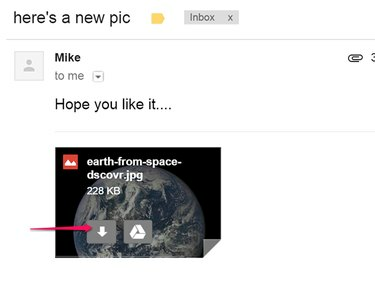
Źródło obrazu: Zdjęcie dzięki uprzejmości Google
Otwórz wiadomość zawierającą obraz, który chcesz pobrać. w Gmail oraz Wieśniak, najedź kursorem na obraz i kliknij Ściągnij Ikona. W Gmailu kliknij ikona w kształcie strzałki. W Yahoo Mail ikona brzmi: Ściągnij. Jeśli używasz Outlook.com, kliknij załącznik i wybierz Ściągnij.
Krok 2
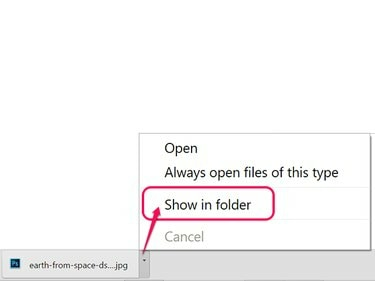
Źródło obrazu: Zrzut ekranu dzięki uprzejmości Google.
Przejdź do obrazu w Eksploratorze plików po zakończeniu pobierania.
Krok 3

Źródło obrazu: Zrzut ekranu dzięki uprzejmości Google.
Przeciągnij obraz z folderu Pobrane do folderu Obrazy.




